Ihr könnt in Word die erste Seite anders formatieren, wenn ihr z.B. auf Seitenzahlen, Kopf- und Fußzeilen verzichten wollt. Wir erklären euch, wie ihr das ganz schnell erledigen könnt.
Es ist kein Problem, die Schrift, Ausrichtung und das Layout bei Word auf der ersten Seite anders zu formatieren, als beim Rest. Allerdings gibt es einige Bereiche auf einer Word-Seite, die bei einer globalen Formatierung in der Regel ausgespart bleiben sollen. Das ist der Fall bei universellen Kopf- und Fußzeilen sowie bei der Seitennummerierung. Normalerweise soll die Zählung erst auf der zweiten Seite beginnen. Mit folgenden einfachen Schritten stellt ihr das ein.
Word Kopf- und Fußzeilen bzw. Seitenzahlen auf der ersten Seite anders einstellen
Sinn macht das Ganze hauptsächlich dann, wenn ihr überhaupt in eurem restlichen Dokument eine allgemeine Kopf- oder Fußzeile nutzt und die nun bei Word auf der ersten Seite abstellen wollt. Seitenzahlen befinden sich normalerweise auch in der Fußzeile bzw. Kopfzeile. Dementsprechend gehören sie zusammen.
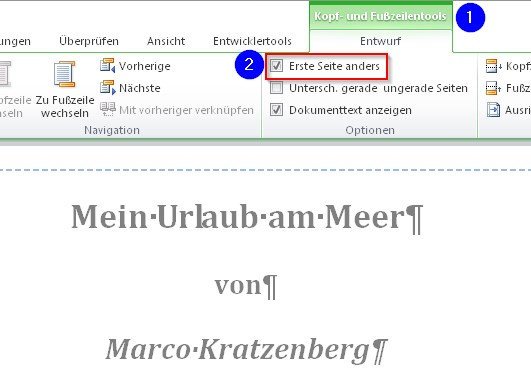
Sollen sich also nur auf der ersten Seite diese Bereiche unterscheiden, dann geht so vor:
- Geht mit dem Cursor ans Ende der ersten Seite und fügt einen Seitenumbruch ein, indem ihr die Tastenkombination Strg + Eingabetaste drückt.
- Nun fügt einen schnellen Doppelklick im Kopf- oder Fußbereich der Seite aus. Jetzt erscheint oben der Reiter Kopf- und Fußzeilentools.
- Dort, im Bereich Entwurf, findet ihr die Option Erste Seite anders. Setzt dort einen Haken.
Anschließend könnt ihr mit der Maus in die Kopf- oder Fußzeile klicken und diese gestalten. Ihr könnt dort Seitenzahlen entfernen, ganz anderen Text einfügen oder einfach alles leer lassen. Die universelle Formatierung bleibt im ganzen Dokument erhalten, nur auf der ersten Word-Seite ist sie anders.
Spezialtipp: Seitennummerierung auf der zweiten Seite mit 1 beginnen
Wenn bei Word die erste Seite anders aussehen soll, weil es sich um eine Titelseite handelt, kann man ja trotzdem die Seitennummerierung bei Seite 1 beginnen. Wurde allerdings auf der ersten Seite die Nummerierung deaktiviert, zählt Word sie trotzdem mit.
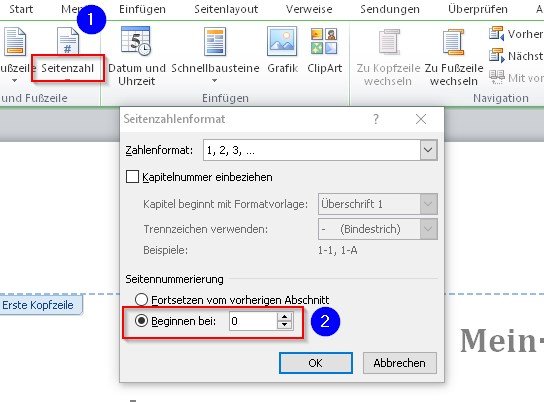
Wollt ihr nun die erste Seite als Vorsatzblatt nutzen und auf der zweiten Seite mit Seite 1 zu zählen beginnen, so macht das folgendermaßen:
- Klickt oben im Menü auf die Registerkarte Einfügen und dort im Bereich Kopf- und Fußzeile auf Seitenzahl.
- Im nachfolgenden Menü klickt auf Seitenzahlen formatieren.
- Unten bei Seitennummerierung setzt ihr im Feld Beginnen bei eine 0 ein und speichert mit OK.
Nun hat die erste Seite die Seitenzahl 0 und die zweite Seite hat die Seitennummer 1.


